¿Alguna vez ha tenido el problema de que una de las teclas de su teclado deja de funcionar? Tal vez se rompió o se atascó de alguna manera, creo que todos hemos estado allí. Los teclados externos son fácilmente reemplazables, pero las teclas de las computadoras portátiles son una historia diferente. Independientemente de si está en una PC o una computadora portátil, existe una solución simple para el problema. Puede usar programas como SharpKeys para volver a enlazar la tecla rota a una diferente que no usa, como Scroll Lock o cualquier otra tecla.
Windows incluye opciones nativas para reasignar claves usando el Registro, pero el proceso es bastante complicado y el software de terceros suele ser la mejor opción, ya que es más fácil de usar. Consulte la guía de Martin sobre la reasignación del teclado de Windows.
Propina: también puede reasignar los botones del mouse.
Reasignación de teclas dobles
Dual Key Remap es un software fácil de usar que puede ayudarlo a volver a enlazar la clave no con una, sino con dos de su elección. Extraiga el archivo portátil a cualquier carpeta y ejecute el ejecutable para comenzar a usar Dual Key Remap. No verá una ventana abierta o un icono en la bandeja del sistema, eso se debe a que la aplicación se ejecuta en segundo plano.
Entonces, ¿cómo sabes que está funcionando? De forma predeterminada, la aplicación reemplaza la función de la tecla Bloq Mayús y la reasigna como tecla Escape. Intente habilitar el bloqueo de mayúsculas y escriba algo, no cambiará el caso de las letras. Eso es porque ahora es la tecla Escape, haga clic derecho en su escritorio y toque Bloq Mayús, cerrará el menú.
Esto también funciona con atajos que involucran la tecla Escape, p. Ej. presione Ctrl + Escape (cuando el mapa de teclas dual no se está ejecutando) y debería ver el menú de inicio abierto.
Repita el paso anterior con el programa en segundo plano, pero use Ctrl + Bloq Mayús y verá aparecer el menú. Tenga en cuenta que la tecla Escape no hará nada mientras la reasignación de tecla dual esté activa.
¿Cómo sale de Dual Key Remap? Abra el Administrador de tareas de Windows y haga clic con el botón derecho en dual-key-remap.exe, y presione el botón Finalizar tarea. Esto es un poco inconveniente, pero es la única forma de cerrar el programa. No tiene que reiniciar la computadora o la ventana que estaba usando, Caps Lock volverá a su función original al instante. Esto también significa que Dual Key Remap no vuelve a enlazar permanentemente sus claves, solo funciona cuando el programa se ejecuta en segundo plano.

Pero debe usar el bloqueo de mayúsculas mientras el programa está activo. Según un comentario en GitHub, hay una forma de hacer esto. Si inicia una aplicación con privilegios de administrador, la tecla Bloq Mayús funcionará como lo hace normalmente, p. Ej. Símbolo del sistema. Esto también funciona con el Administrador de tareas, que se puede abrir con Ctrl + Alt + Escape. Dado que Dual Key Remap no requiere derechos de administrador, puede utilizar este método como solución para que el Bloqueo de mayúsculas funcione sin salir de la aplicación.
Cómo reasignar claves usando Dual Key Remap

Abra el directorio en el que extrajo Dual Key Remap. El programa almacena su configuración en un documento de texto llamado config.txt. Tiene solo tres líneas.
remap_key = CAPSLOCK
when_alone = ESCAPE
with_other = CTRL
Recomiendo encarecidamente no reasignar una de las teclas alfabéticas o numéricas, porque es probable que las necesite para escribir contenido y también para ingresar contraseñas. Por otro lado, si una de esas claves no funciona, siga este paso para reasignarla a una clave diferente.
Consulte al funcionario wiki para conocer los nombres de las claves que puede utilizar.
Supongamos que la tecla Intro ha dejado de funcionar y queremos solucionarlo. Entonces, usemos Dual Key Remap para cambiar Scroll Lock a Enter. Abra config.txt y pegue el siguiente comando en él.
remap_key = SCROLLLOCK
when_alone = ENTER
with_other = CTRL

Guarde el documento y vuelva a ejecutar el ejecutable. Intente usar la tecla Scroll Lock y ahora debería funcionar como la tecla Enter. Simple, ¿no?
Dual Key Remap es un programa de código abierto, está escrito en C. Usar Alt + Bloq Mayús es mucho más fácil que Alt + Escape para cambiar de ventana.










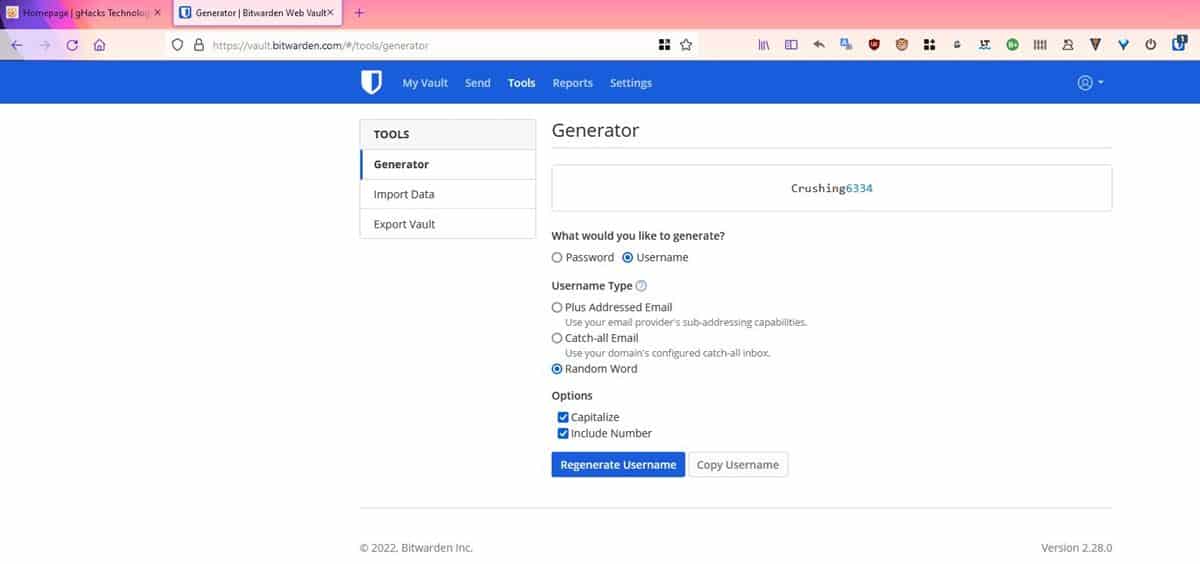








Danos tu opinión